win7安装office2019的方法 win7怎么安装office2019
更新时间:2023-05-10 14:31:50作者:zheng
有些用户想要在win7操作系统中安装office的2019版本,但是却一直安装失败,这该怎么办呢?今天小编给大家带来win7安装office2019的方法,有遇到这个问题的朋友,跟着小编一起来操作吧。
方法如下:
1.打开Office Tool Plus,点击「部署」
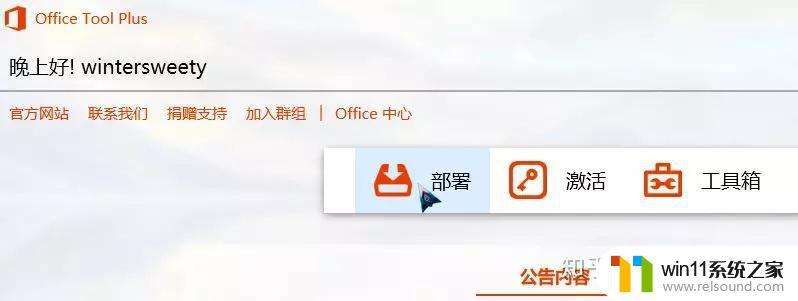
2.点击「添加产品」
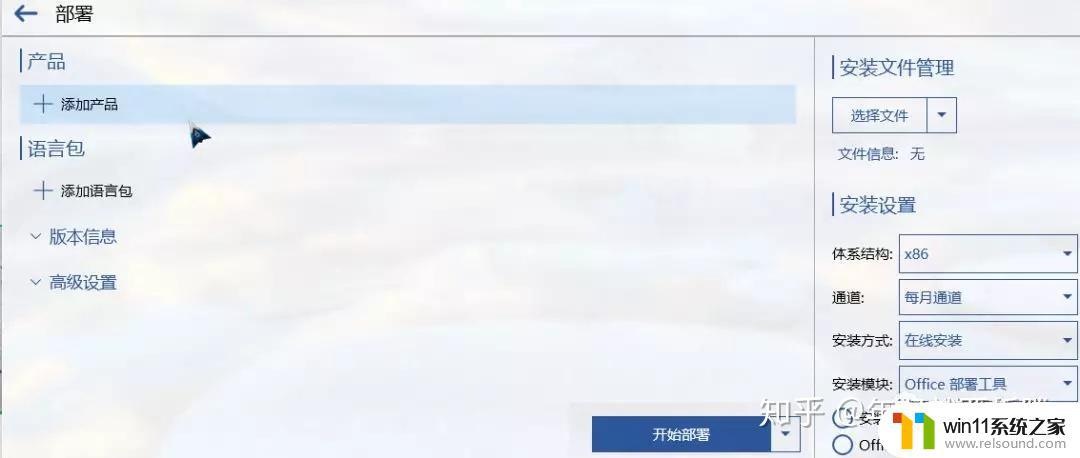
选择“office2019专业增强版——批量版”
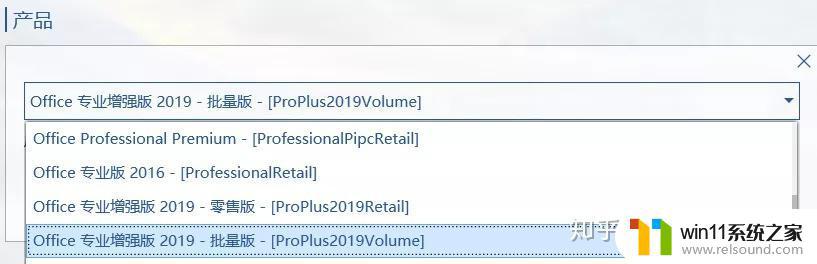
选择需要的组件(一般使用word、PPT和Excel三大件就足够了)
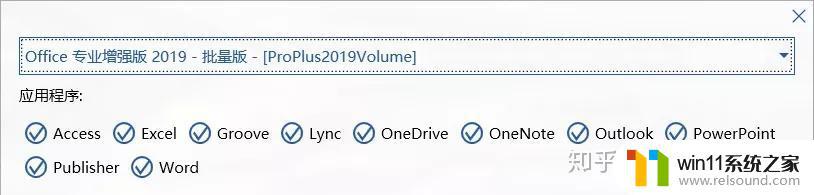
选择语言包,中文简体
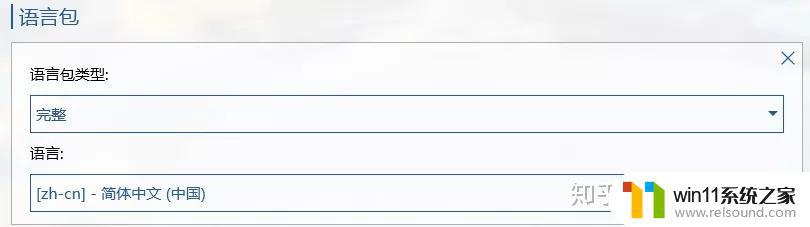
3.点击右侧「安装文件管理」,选择“下载安装文件”
注意“体系结构”,选择自己电脑对应的,一般为64位;选择语言——简体中文
选择保存路径后,点击“开始”即可
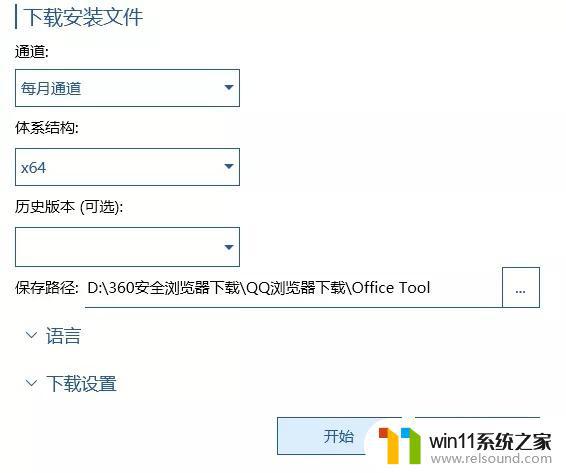
4.点击右侧「安装设置」,选择“下载安装文件”
5.待顶部安装包下载完成后,选择“离线安装”,再点击「开始部署」即可
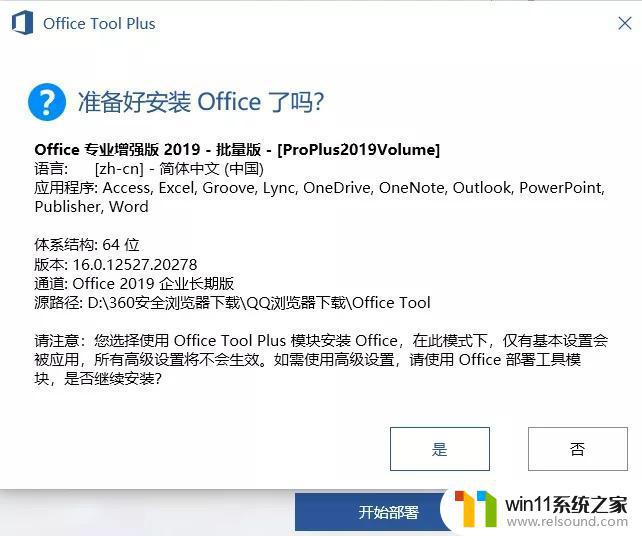
6.安装成功,打开即可使用
以上就是win7安装office2019的方法的全部内容,有需要的用户就可以根据小编的步骤进行操作了,希望能够对大家有所帮助。















